Il tuo sistema operativo e tutte le sue applicazioni di solito mantengono un set di font che puoi usare rispettivamente come font di sistema e in varie applicazioni desktop e web. Supponiamo che tu voglia utilizzare un nuovo carattere che hai visto su Internet in una qualsiasi delle tue applicazioni. Sfortunatamente, non è così semplice come selezionare un carattere scaricato e quindi iniziare a usarlo nell'applicazione. Devi prima installare quel font sul tuo sistema operativo per usarlo.
In questo articolo, spiegheremo come aggiungere e utilizzare un font scaricato sul tuo sistema Debian 10 Buster.
È importante notare che l'aggiunta di troppi caratteri personalizzati può rallentare il sistema. Pertanto è buona norma installare pochissimi font personalizzati ed è preferibile eliminare quelli che hai finito con l'utilizzo. Tuttavia, non dovresti eliminare il set predefinito di caratteri fornito con il tuo sistema per impostazione predefinita. La velocità lenta si verifica perché il sistema operativo deve tenere traccia di tutti i caratteri installati e caricarli quando si apre un'applicazione che richiede l'uso di caratteri.
Visualizzazione dei caratteri installati sul sistema
Mentre lavori su LibreOffice Writer, puoi selezionare un carattere dal menu a discesa dei caratteri. Questi caratteri fanno parte dei caratteri installati sui tuoi sistemi operativi.
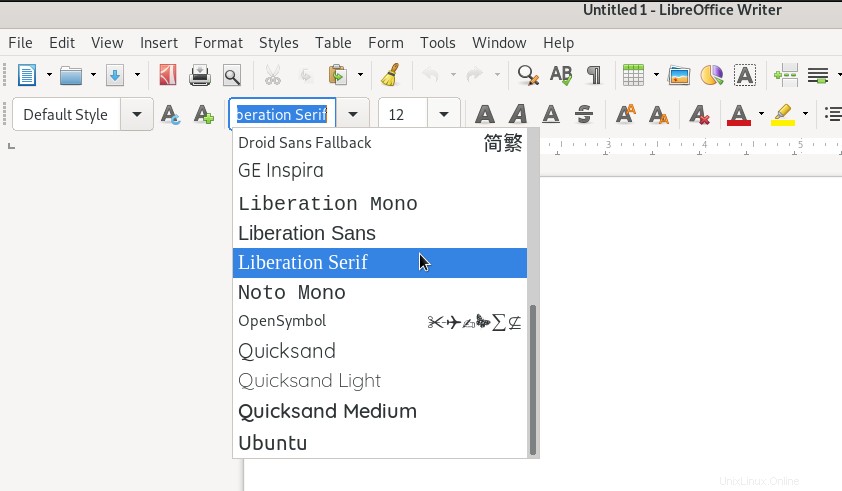
Puoi vedere quali font sono disponibili sul tuo sistema accedendo al file Gnome Fonts tramite la ricerca nell'Application Launcher come segue:
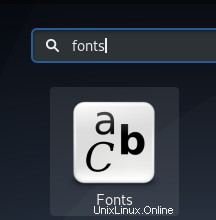
Quando apri Gnome Fonts, puoi vedere tutti i font disponibili in LibreOffice e tutte le altre applicazioni come segue:
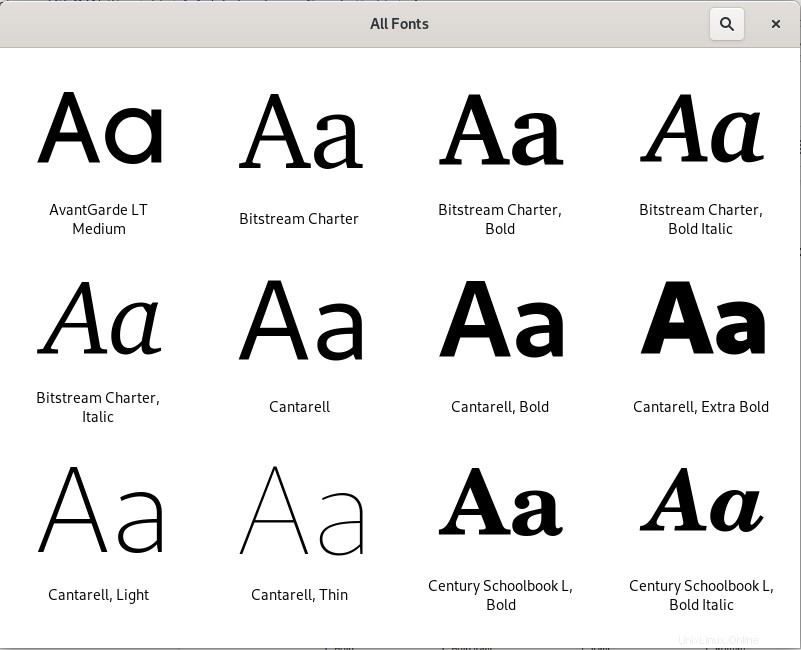
Installazione di un nuovo carattere
Fase 1:scarica un file di font da Internet
Puoi scaricare un font da Internet nei due modi seguenti:
Per scaricare un font da Internet, puoi accedere a un sito Web affidabile come https://www.1001freefonts.com/ e quindi cercare il font che desideri scaricare. Ad esempio, stiamo scaricando un font chiamato Art Brewery tramite questo sito Web.

Fare clic sul pulsante di download per salvare il file .zip di questo font.
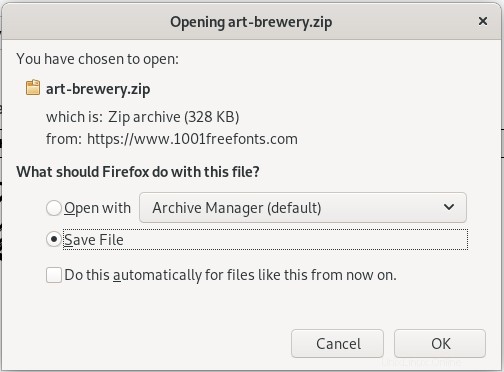
Il file .zip verrà salvato nella cartella Download.
O,
Apri l'applicazione Terminale accedendovi tramite il pulsante di ricerca di Avvio applicazioni premendo il tasto Super (Windows) e quindi cercando Terminale:
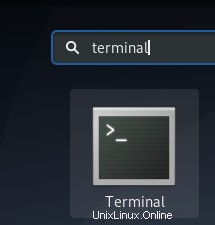
Immettere il seguente comando:
$ wget -O ~/Downloads/bakery.zip https://www.1001freefonts.com/d/17943/bakery.zip
Quindi decomprimi il file tramite il seguente comando:
$ unzip -p ~/Downloads/bakery.zip bakery.ttf > ~/Downloads/bakery.ttf
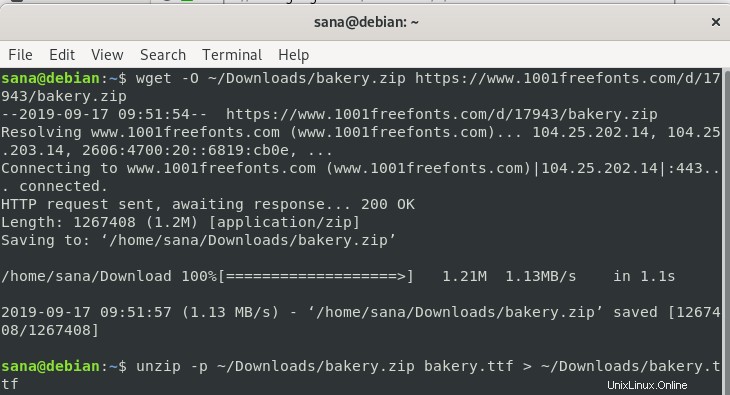
La tua cartella Download conterrà ora il file bake.ttf.
Fase 2:scarica Gestione caratteri
Il Font Manager fornisce un modo molto efficace per installare un font scaricato sul tuo sistema. Il Font Manager può essere scaricato tramite Debian Software Manager o tramite la riga di comando immettendo il seguente comando nel Terminale:
$ sudo apt update && sudo apt -y install font-manager
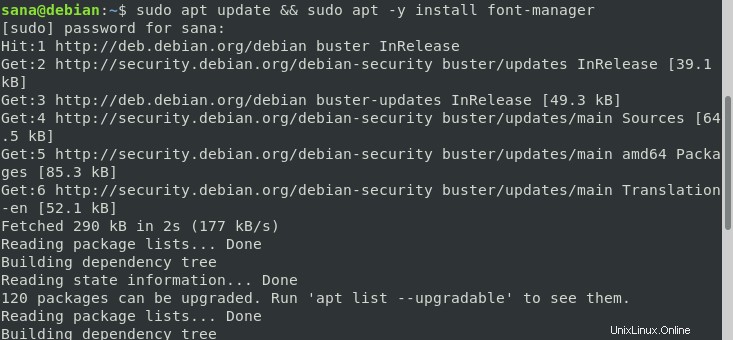
Il Font Manager verrà installato sul tuo sistema e sarà accessibile tramite la ricerca nell'Application Launcher.
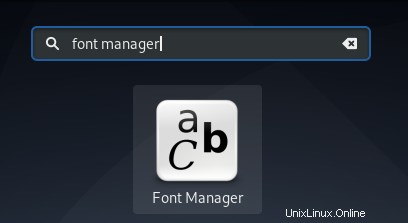
Fase 3:installa un font scaricato
Una volta aperto il Gestore caratteri, puoi utilizzare il pulsante "+" nella barra in alto per aggiungere un carattere scaricato.
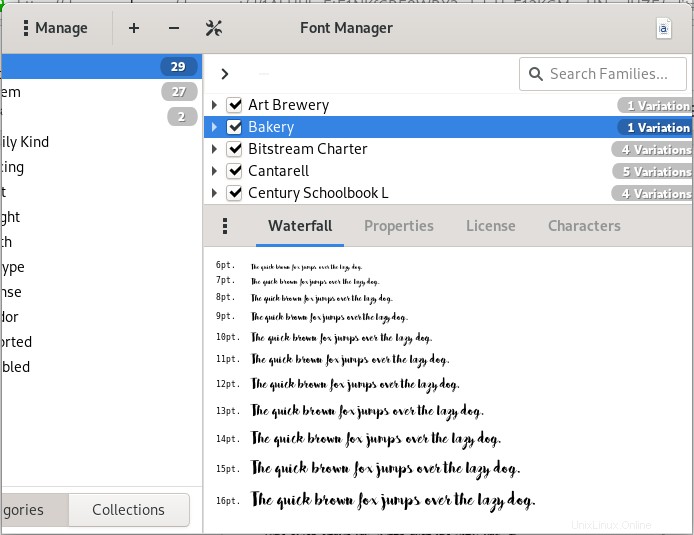
Qui stiamo aggiungendo il font Bakery al nostro sistema accedendo al suo file .zip dalla cartella Download. Dopo aver selezionato il file zip, il font verrà installato nel tuo sistema.
Tieni presente che solo l'utente che ha installato il font può usarlo, poiché il font installato in questo modo è archiviato nella directory /local/share/fonts di quell'utente.
Ora, questo carattere sarà visibile anche nell'elenco dei caratteri di LibreOffice.
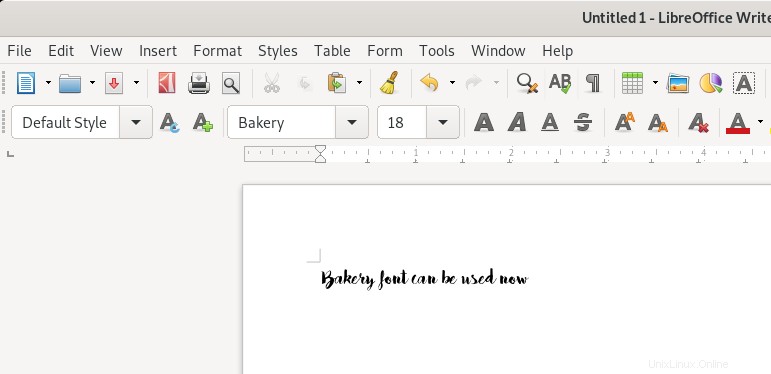
Installa caratteri per tutti gli utenti
Puoi installare un font che può essere utilizzato da tutti gli utenti del sistema inserendo i seguenti comandi nel tuo Terminale:
$ sudo mkdir /usr/local/share/fonts/example $ sudo cp ~/Downloads/Bakery.ttf /usr/local/share/fonts/example/
Attraverso questo articolo, hai imparato come scaricare e installare un font che altrimenti non sarebbe disponibile nei font del tuo sistema. Potresti volerlo installare solo per te stesso o per tutti gli utenti che accedono al tuo sistema. Puoi scaricare un font sia tramite un browser web che tramite riga di comando a seconda di ciò che preferisci. Ricordati di rimuovere tutti i caratteri personalizzati non utilizzati in quanto potrebbero rallentare il tuo sistema.